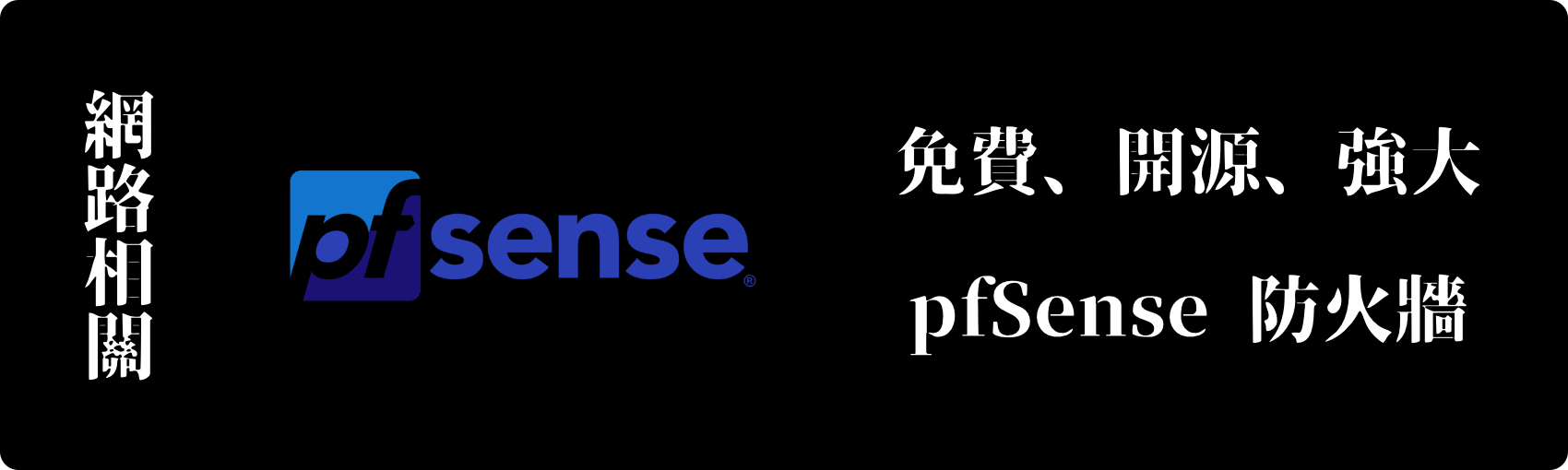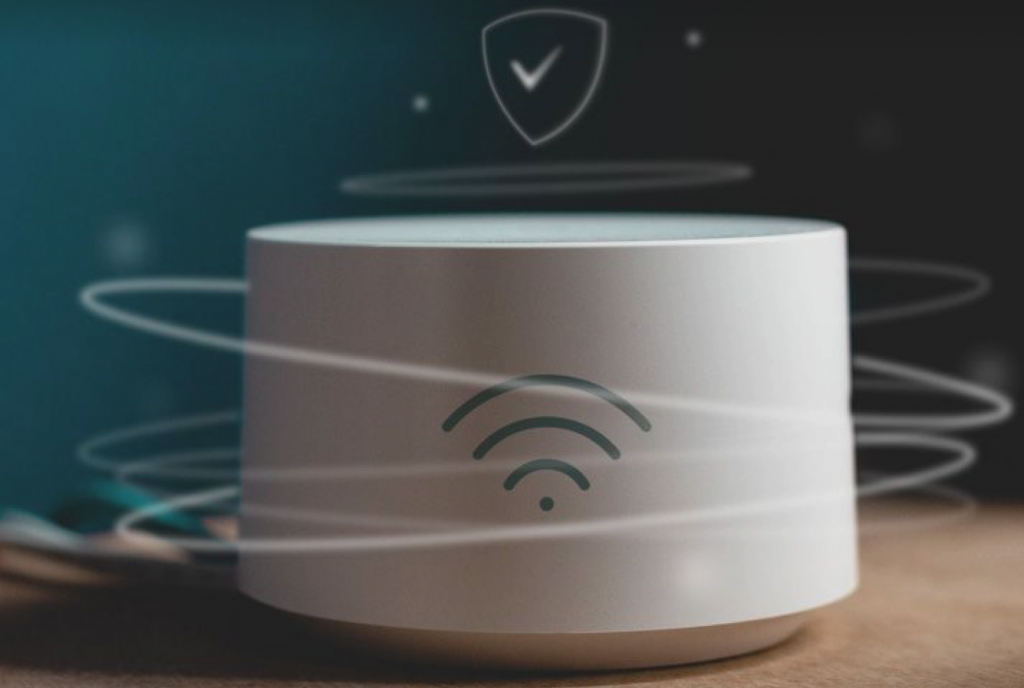AdGuard Home 第三方管理工具 - AdGuard Home Remote
之前在部落格介紹過多次的擋廣告神器 AdGuard Home,基本上是家家戶戶必備的東西了 架設在自己的內部網路中,把各種廣告或者各種追蹤器從源頭 DNS 查詢時候就把它掐死 除了能幫你殺掉廣告跟無形的追蹤器等有害東西外,還能進一步增進你網路的速度 前幾個版本更新的時候,AdGuard Home 加入了 OpenAPI 支援,所以我們可以不用特別透過瀏覽器去管理設定 可以直接透過內建的 OpenAPI 去管理我們的 AdGuard Home,來更快速達到一些目的 而今天介紹的就是一款優秀的第三方控制器「AdGuard Home Remote」 作者使用 AdGuard Home API,製作出一款 Apple 通用軟體,可以在 iOS / iPadOS / macOS 上面無縫使用 極大的增進日常對於 AdGuard Home 的操作體驗! 戳完 AdGuard Home Remote 以後,下面就直接開始 App 的初始設定 👆 打開後點 Add Instance,先把你的 AdGuard Home 伺服器資料填入 2 名稱可以隨意填,方便你以後辨認是哪一台設備 3 4 5 6 7 請依照你實際環境來輸入,如果你有對外網提供服務,3 可以填 domain 全部填好以後,可以按一下 8 測試連線是否正常,沒問題的話就按 9 保存設定 👆 正常登入後就會顯示 Dashboard 的基本資訊 ...